Opdateret April 2024: Stop med at få fejlmeddelelser, og sænk dit system ned med vores optimeringsværktøj. Hent det nu kl dette link
- Download og installer reparationsværktøjet her.
- Lad det scanne din computer.
- Værktøjet vil derefter reparér din computer.
Xbox One-brugere rapporterer, at de stødte på fejlkode 0x87dd001e, efter at konsollen mistede sine akser til trådløst. Nogle brugere rapporterer, at for dem gøres dette tilfældigt, mens andre siger, at det sker, hver gang konsollen startes. De fleste af de berørte brugere oplever fortsat problemet, selvom de forsøger at oprette forbindelse igen. Det eneste, der ser ud til at virke, er en genstart af konsollen.

Du får følgende fejl på Xbox One eller PC:
0x87dd001e
Dette betyder, at du har problemer med at oprette forbindelse til Xbox-tjenester.
Sådan rettes Xbox One Error 0x87dd001e:
Vælg Kontroller netværksforbindelse
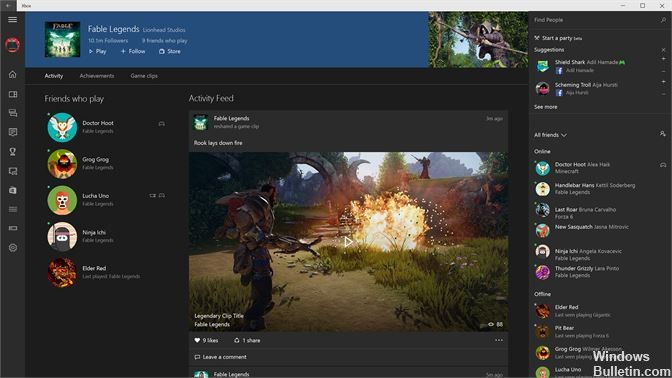
Denne test skal bestemme, om du har en fungerende internetforbindelse fra din Xbox One til din netværksenhed.
På pc'en
- Start Xbox Console Companion-appen.
- Vælg Indstillinger> Netværk.
- Under Netværksstatus skal du sørge for, at applikationen viser "Tilsluttet".
April 2024 Opdatering:
Du kan nu forhindre pc -problemer ved at bruge dette værktøj, såsom at beskytte dig mod filtab og malware. Derudover er det en fantastisk måde at optimere din computer til maksimal ydelse. Programmet retter let på almindelige fejl, der kan opstå på Windows -systemer - ikke behov for timers fejlfinding, når du har den perfekte løsning lige ved hånden:
- Trin 1: Download PC Reparation & Optimizer Tool (Windows 10, 8, 7, XP, Vista - Microsoft Gold Certified).
- Trin 2: Klik på "Begynd Scan"For at finde Windows-registreringsproblemer, der kan forårsage pc-problemer.
- Trin 3: Klik på "Reparer Alt"For at løse alle problemer.
På Xbox One One
- Genstart din netværksenhed (sandsynligvis en router).
- Test din forbindelse til Xbox Live:
- Tryk på Xbox-knappen på din controller for at åbne instruktionerne.
- Vælg System> Indstillinger> Netværk> Netværksindstillinger.
- Vælg Test netværksforbindelse.
Hvis du ikke modtager netværksfejl, eller hvis du ikke kan rette de viste fejl, kan du støde på andre problemer på dit netværk, der forårsager din Xbox One mislykkes eller systemopdateringen mislykkes. Disse spørgsmål kan være som følger:
- Trådløs interferens
- Stort pakttab
- Forsinket tid.
Skift til offline-tilstand
Hvis du med metode 1 har bekræftet, at der faktisk er et problem med Xbox Live-servere, kan du højst sandsynligt omgå fejl 0x87dd001e fuldstændigt ved at konfigurere din konsol til at fungere i offline-tilstand. Men husk, at dette begrænser din konsoles spilbarhed alvorligt - som du kan forestille dig, fungerer ikke alle spil med en multiplayer-komponent i offline-tilstand.
Flere Windows-brugere har bekræftet, at fejlkoden ikke længere forekommer i offline-tilstand. Men det er ikke en bæredygtig løsning - betrag det som en midlertidig løsning, indtil Microsoft med succes har løst serverproblemer.
Kontrol af status for Xbox-servere
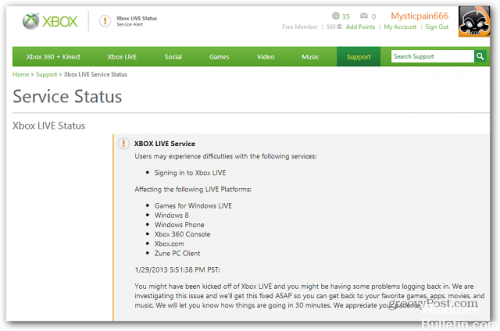
Før vi går videre og prøver reparationsstrategier, der fungerer i situationer, hvor problemet opstår lokalt, skal vi sikre dig, at problemet ikke er uden for din kontrol. Bemærk, at fejlen 0x87dd001e kan forekomme på grund af et midlertidigt problem med Xbox-serveren.
Planlagt vedligeholdelse eller et DDoS-angreb er to levedygtige scenarier, der effektivt kan forhindre din konsol i at oprette forbindelse til Internettet. Dette er sket flere gange i fortiden, så hvis du mener, at dette scenarie er relevant, skal du gå videre og kontrollere, om et serverproblem er årsagen til fejlen 0x87dd001e.
Konklusion
Husk også, at mange problemer inde i Xbox kan løses ved at slukke konsollen helt og tage netledningen ud, vente i cirka fem minutter og derefter sætte alt ind igen.
https://support.xbox.com/en-US/xbox-one/errors/error-code-0x87DD001E
Ekspert Tip: Dette reparationsværktøj scanner lagrene og erstatter korrupte eller manglende filer, hvis ingen af disse metoder har virket. Det fungerer godt i de fleste tilfælde, hvor problemet skyldes systemkorruption. Dette værktøj vil også optimere dit system for at maksimere ydeevnen. Den kan downloades af Klik her

CCNA, Web Developer, PC Fejlfinding
Jeg er computerentusiast og en praktiserende it-professionel. Jeg har mange års erfaring bag mig i computerprogrammering, hardwarefejlfinding og reparation. Jeg er specialiseret i webudvikling og database design. Jeg har også en CCNA-certificering til netværksdesign og fejlfinding.

